升级win11提示必须支持安全启动怎么办
- 分类:Win11 教程 回答于: 2021年12月05日 12:24:05
很多用户安装Win10系统使用的是MBR模式,这种分区表模式是比较老旧的模式了,虽然兼容性较好,但是GPT有模式着更好的磁盘效率,同时和UEFI搭配使用启动速度更快,下面小编来跟大家说说升级win11提示必须支持安全启动怎么办的介绍,大家一起来看看吧。
一、华硕主板
1、首先我们切换中文,然后根据提示按键盘的“F7”打开高级设置。

2、在其中找到并点击“安全启动菜单”
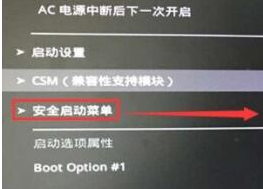
3、然后选择其中的“密钥管理”
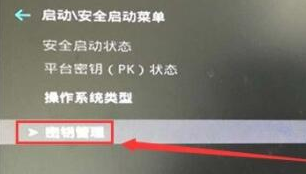
4、最后点击“安装默认安全启动密钥”即可。
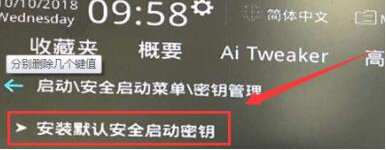
二、联想电脑
1、2020年前的联想电脑型号,需要使用“F2”进入bios设置,然后在上方选中“security”
2、在security选项卡下降“secure boot”更改为“Enabled”即可。
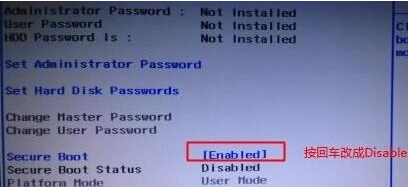
3、2020年后的联想电脑使用相同方法进入bios,在左边栏找到“安全菜单”,就可以在右侧开启它了。

以上就是升级win11提示必须支持安全启动怎么办的介绍啦,希望能帮助到大家。
 有用
26
有用
26


 小白系统
小白系统


 1000
1000 1000
1000 1000
1000 1000
1000 1000
1000 1000
1000 1000
1000 1000
1000 1000
1000 0
0猜您喜欢
- win11重启卡住不动怎么办2022/02/27
- win11右键文件夹卡死的解决教程..2022/02/14
- win11系统安装教程2022/08/30
- win11用户名密码怎么设置2023/04/17
- 电脑为什么没收到win11的推送的介绍..2022/02/26
- win11多桌面有什么用?win11多桌面功能..2022/01/08
相关推荐
- win11死机黑屏的解决方法2022/03/24
- win11管理员已阻止你运行此应用怎么办..2021/09/20
- 电脑重装系统win11的步骤教程..2022/06/05
- 联想小新V1070-FXSE(FX版)电脑怎么重..2023/04/03
- 平板可以安装win11吗怎么升级呢..2022/10/23
- win11怎么升级正式版的步骤教程..2022/05/19

















